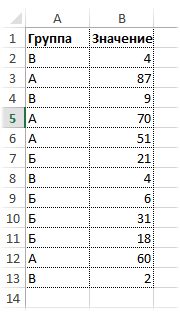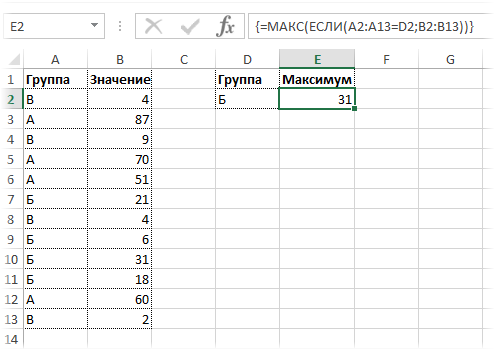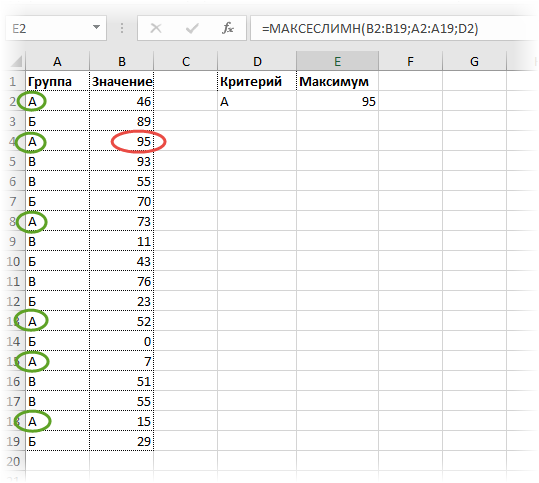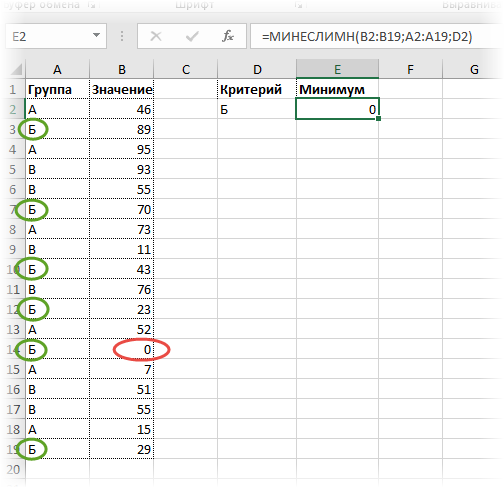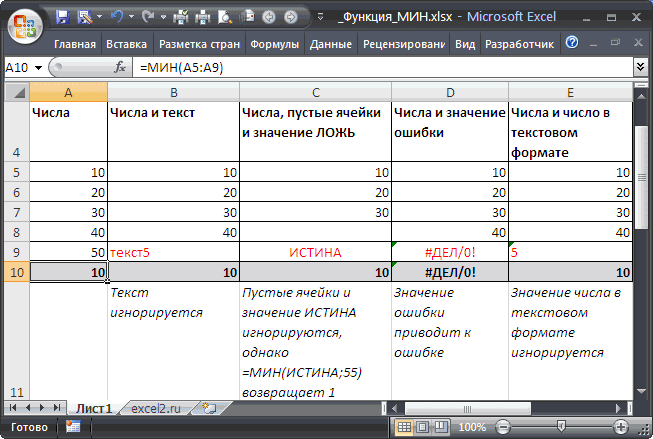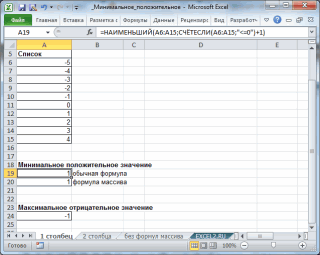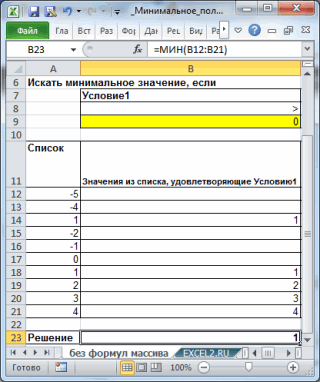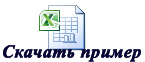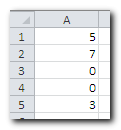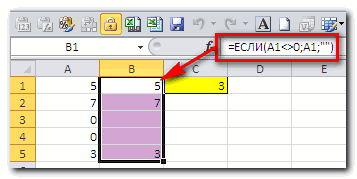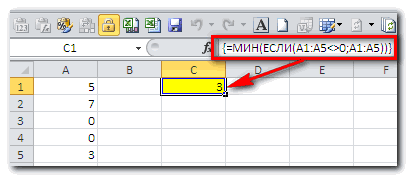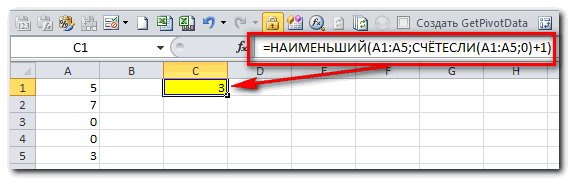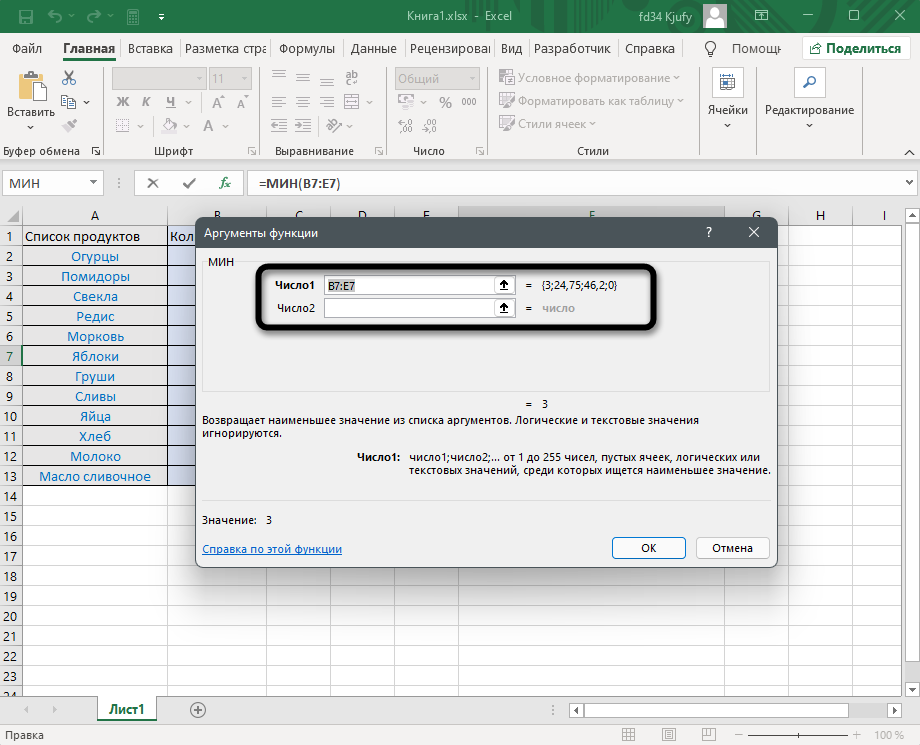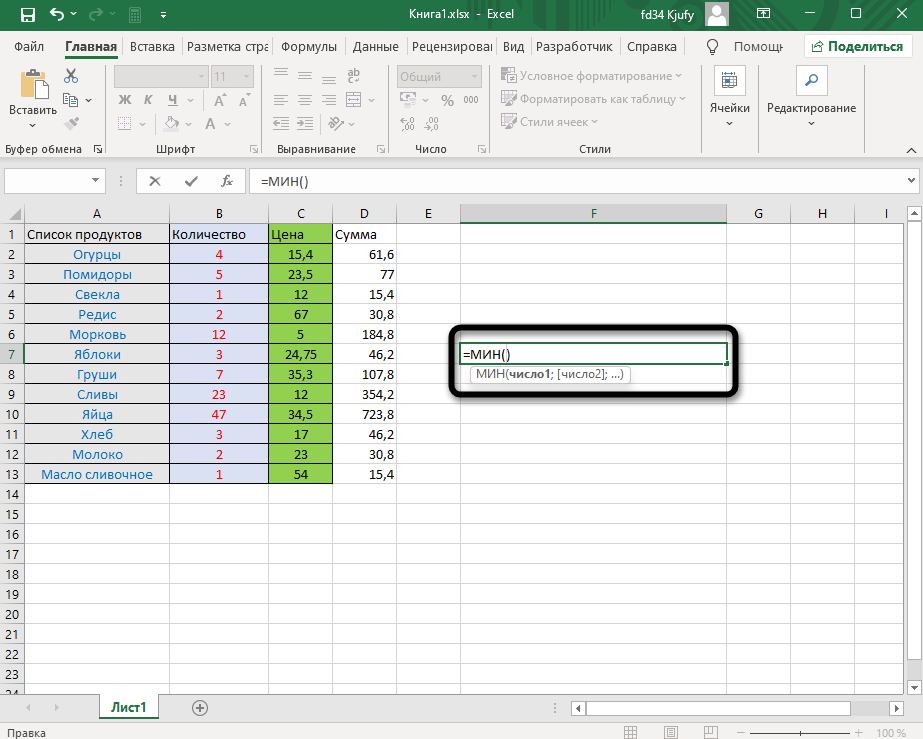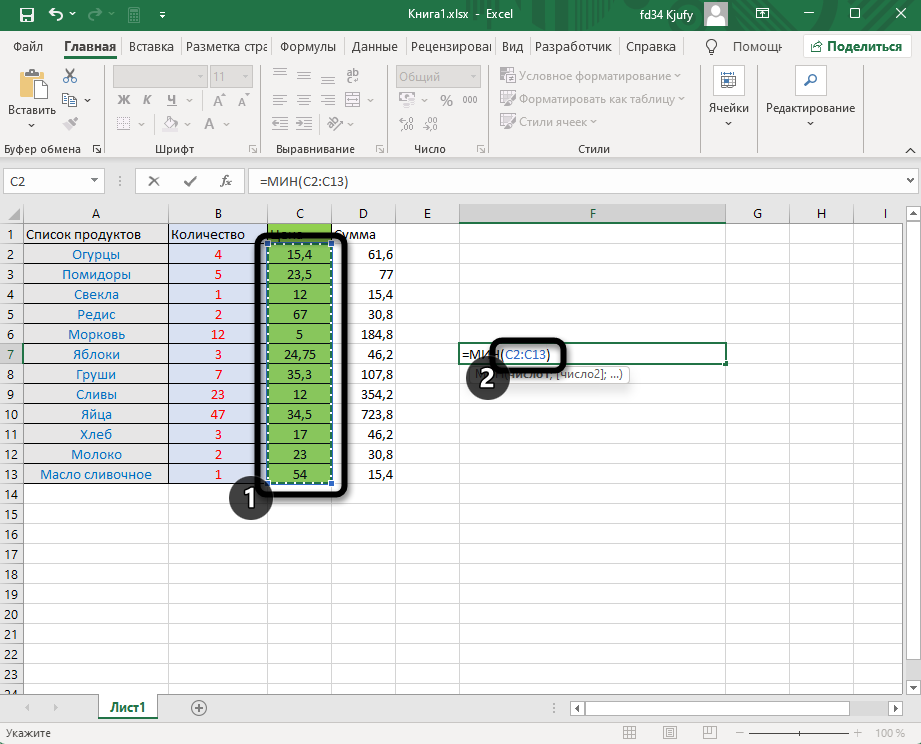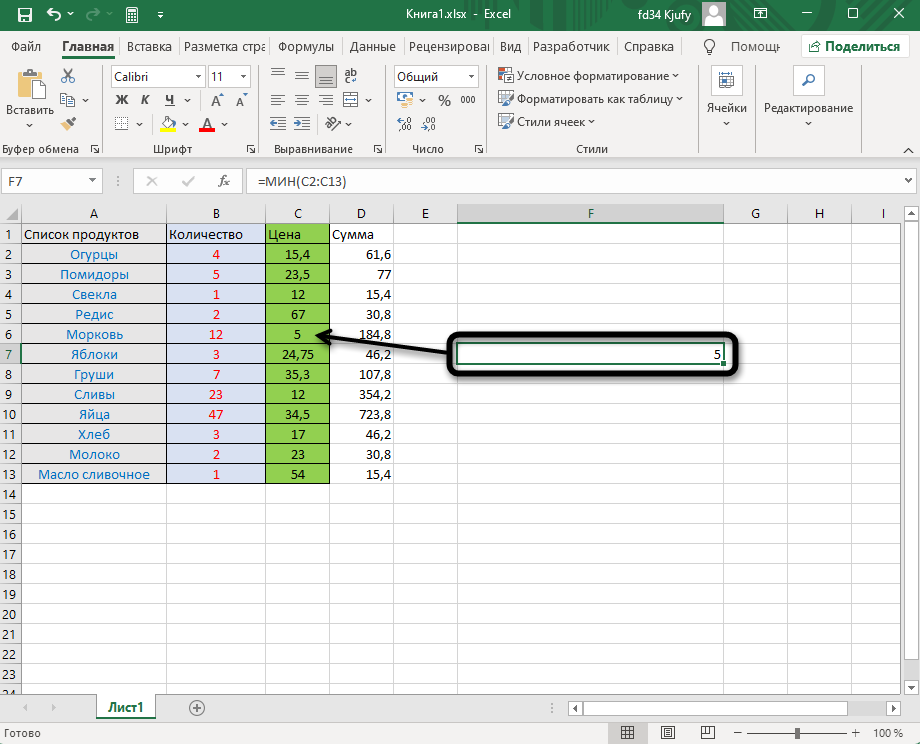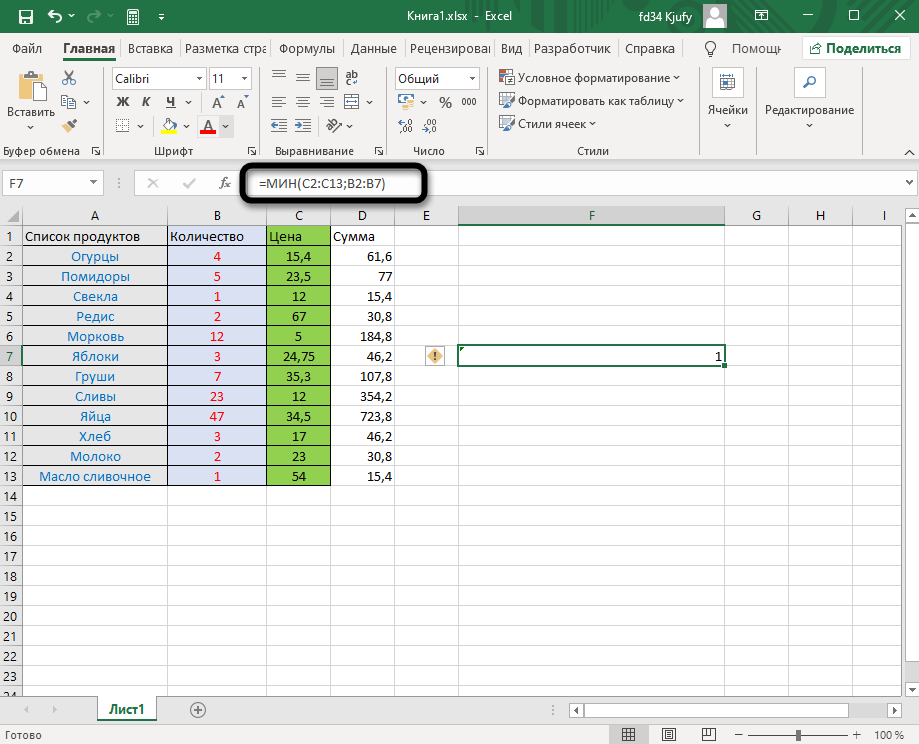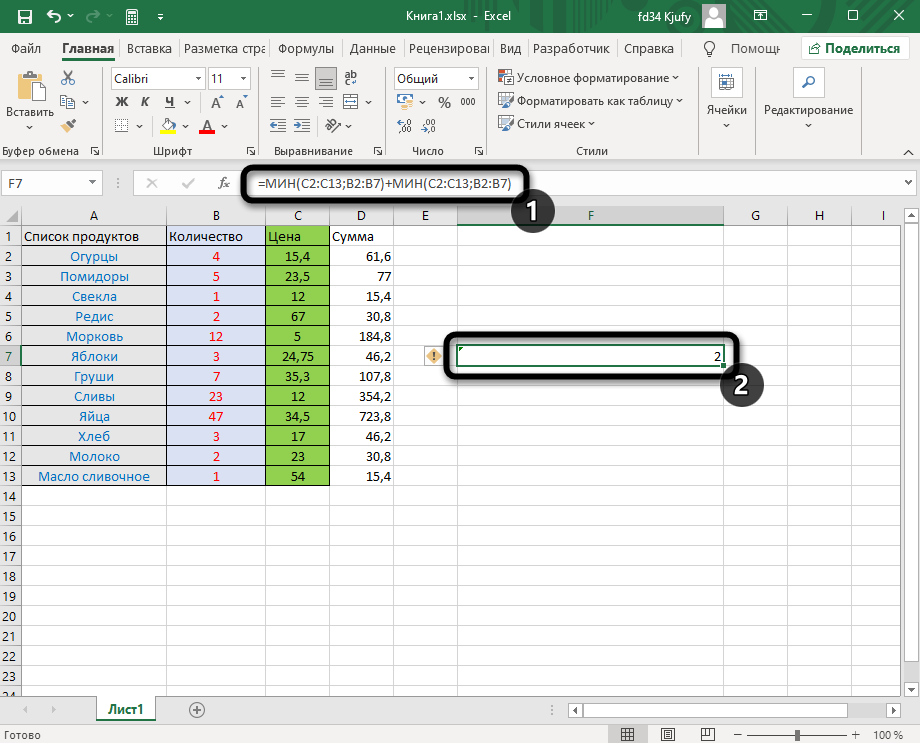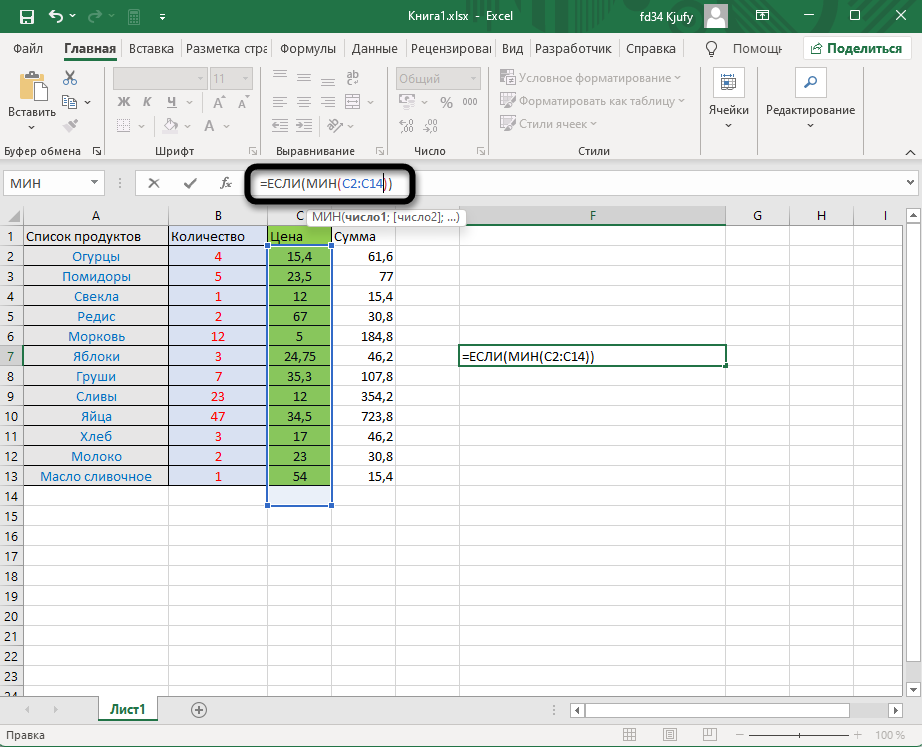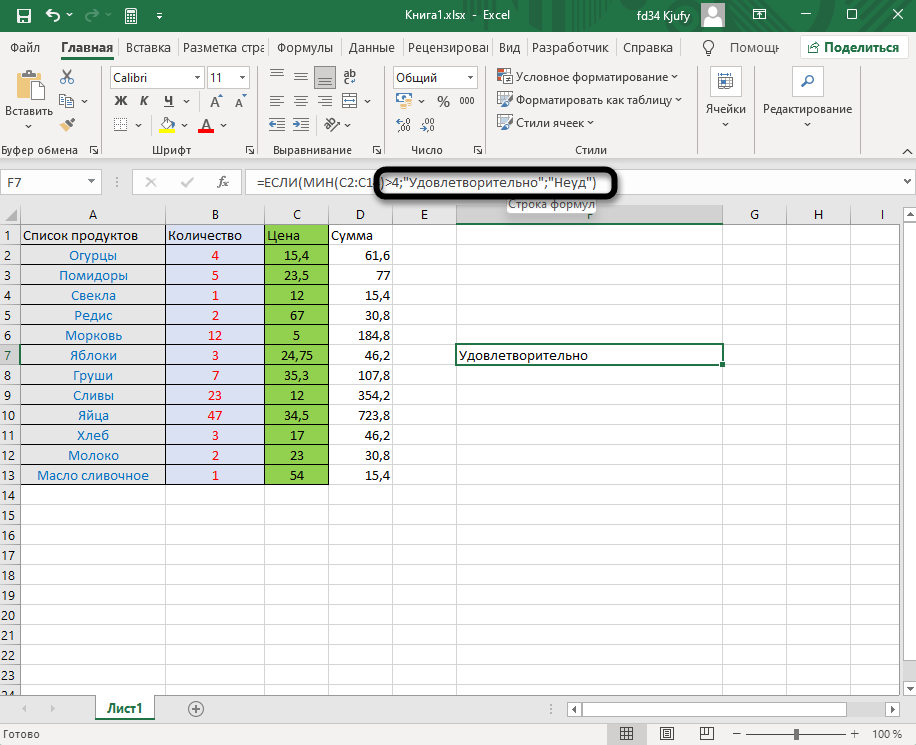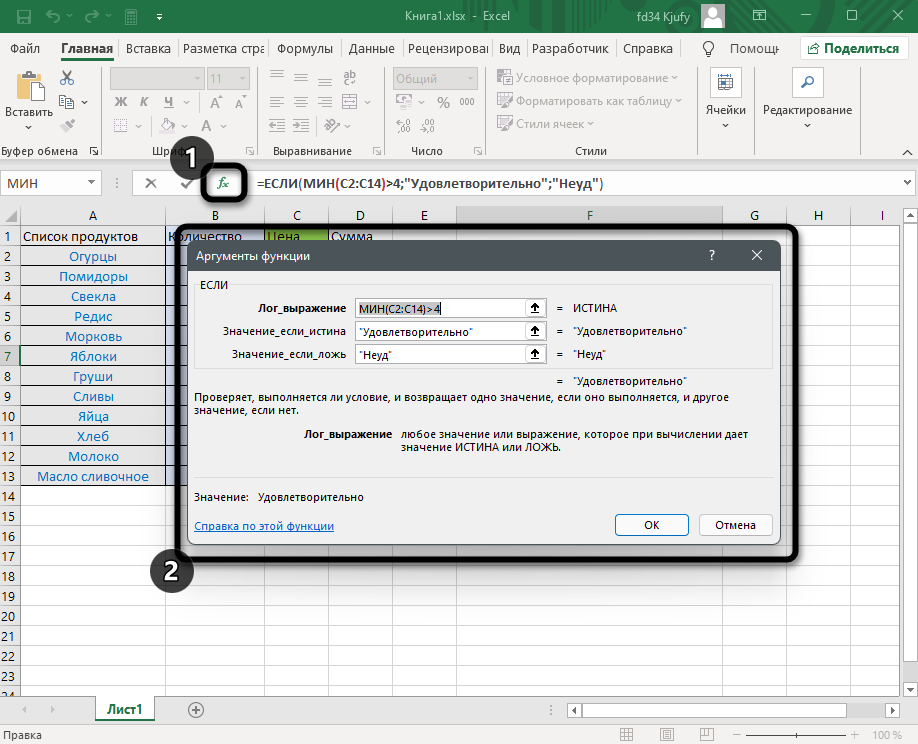Excel для Microsoft 365 Excel для Microsoft 365 для Mac Excel для Интернета Excel 2021 Excel 2021 для Mac Excel 2019 Excel 2019 для Mac Еще…Меньше
Функция МИНЕСЛИ возвращает минимальное значение из заданных определенными условиями или критериями ячеек.
Синтаксис
МИНЕСЛИ(мин_диапазон;диапазон_условия1;условие1;[диапазон_условия2;условие2];…)
|
Аргумент |
Описание |
|---|---|
|
min_range |
Фактический диапазон ячеек, для которого определяется минимальное значение. |
|
criteria_range1 |
Набор ячеек, оцениваемых с помощью условия. |
|
условия1 |
Условие в виде числа, выражения или текста, определяющее ячейки, которые имеют минимальное значение. Такой же набор условий используется для функций МАКСЕСЛИ, СУММЕСЛИМН и СРЗНАЧЕСЛИМН. |
|
диапазон_условия2, |
Дополнительные диапазоны и условия для них. Можно ввести до 126 пар диапазонов и условий. |
Примечания
-
Размер и форма аргументов мин_диапазон и диапазон_условияN должны быть одинаковыми. В противном случае эти функции вернут ошибку #ЗНАЧ!.
Примеры
Скопируйте данные примеров из приведенных ниже таблиц и вставьте их в ячейку A1 нового листа Excel. Чтобы отобразить результаты формул, выделите их и нажмите клавишу F2, а затем — клавишу ВВОД. При необходимости измените ширину столбцов, чтобы видеть все данные.
Пример 1
|
Оценка |
Вес |
|---|---|
|
89 |
1 |
|
93 |
2 |
|
96 |
2 |
|
85 |
3 |
|
91 |
1 |
|
88 |
1 |
|
Формула |
Результат |
|
=МИНЕСЛИ(A2:A7,B2:B7,1) |
88 В диапазоне диапазон_условия1 ячейки B2, B6 и B7 соответствуют условию 1. Из соответствующих ячеек в диапазоне мин_диапазон ячейка A7 имеет минимальное значение. Поэтому результат равен 88. |
Пример 2
|
Вес |
Оценка |
|---|---|
|
10 |
b |
|
11 |
a |
|
100 |
a |
|
111 |
b |
|
1 |
a |
|
1 |
a |
|
Формула |
Результат |
|
=МИНЕСЛИ(A2:A5,B3:B6,»a») |
10 Примечание: Диапазоны, заданные аргументами диапазон_условия и мин_диапазон, не параллельны, однако их форма и размер совпадают. В диапазоне диапазон_условия1 первая, вторая и четвертая ячейки соответствуют условию «a». Из соответствующих ячеек в диапазоне мин_диапазон ячейка A2 имеет минимальное значение. Поэтому результат равен 10. |
Пример 3
|
Вес |
Оценка |
Класс |
Уровень |
|---|---|---|---|
|
10 |
b |
Бизнес |
100 |
|
11 |
a |
Техника |
100 |
|
12 |
a |
Бизнес |
200 |
|
13 |
b |
Техника |
300 |
|
14 |
b |
Техника |
300 |
|
15 |
b |
Бизнес |
400 |
|
Формула |
Результат |
||
|
=МИНЕСЛИ(A2:A7,B2:B7,»b»,D2:D7,»>100″) |
13 В диапазоне диапазон_условия1 ячейки B2, B5, B6 и B7 соответствуют условию «b». Из соответствующих ячеек в диапазоне диапазон_условия2 ячейки D5, D6 и D7 соответствуют условию >100. Наконец, из соответствующих ячеек в диапазоне мин_диапазон ячейка D5 имеет минимальное значение. Поэтому результат равен 13. |
Пример 4
|
Вес |
Оценка |
Класс |
Уровень |
|---|---|---|---|
|
10 |
b |
Бизнес |
8 |
|
1 |
a |
Техника |
8 |
|
100 |
a |
Бизнес |
8 |
|
11 |
b |
Техника |
0 |
|
1 |
a |
Техника |
8 |
|
1 |
b |
Бизнес |
0 |
|
Формула |
Результат |
||
|
=МИНЕСЛИ(A2:A7,B2:B7,»b»,D2:D7,A8) |
1 Аргумент условие2 равен A8. Однако поскольку ячейка A8 пуста, значение аргумента считается равным нулю (0). Ячейки в диапазоне диапазон_условия2, соответствующие значению 0, — это D5 и D7. Наконец, из соответствующих ячеек в диапазоне мин_диапазон ячейка A7 имеет минимальное значение. Поэтому результат равен 1. |
Пример 5
|
Вес |
Оценка |
|---|---|
|
10 |
b |
|
1 |
a |
|
100 |
a |
|
1 |
b |
|
1 |
a |
|
1 |
a |
|
Формула |
Результат |
|
=МИНЕСЛИ(A2:A5,B2:C6,»a») |
#ЗНАЧ! Так как размер и форма диапазонов, заданных аргументами мин_диапазон и диапазон_критерия, не совпадают, функция МИНЕСЛИ возвращает ошибку #ЗНАЧ!. |
Пример 6
|
Вес |
Оценка |
Класс |
Уровень |
|---|---|---|---|
|
10 |
b |
Бизнес |
100 |
|
1 |
a |
Техника |
100 |
|
100 |
a |
Бизнес |
200 |
|
1 |
b |
Техника |
300 |
|
1 |
a |
Техника |
100 |
|
1 |
a |
Бизнес |
400 |
|
Формула |
Результат |
||
|
=МИНЕСЛИ(A2:A6,B2:B6,»a»,D2:D6,»>200″) |
0 Ячейки, соответствующие условию, отсутствуют. |
Дополнительные сведения
Вы всегда можете задать вопрос специалисту Excel Tech Community или попросить помощи в сообществе Answers community.
См. также
Функция МАКСЕСЛИ
Функция СУММЕСЛИМН
Функция СРЗНАЧЕСЛИМН
Функция СЧЁТЕСЛИМН
Нужна дополнительная помощь?
Подсчет максимального и минимального значения выполняется известными функциями МАКС и МИН. Бывает, что вычисления нужно произвести по группам или в зависимости от условия, как в СУММЕСЛИ.
Долгое время в Excel не было аналога СУММЕСЛИ или СРЗНАЧЕСЛИ для расчета максимального и минимального значения, поэтому использовали формулу массивов.
Пусть имеются данные
Нужно подсчитать максимальное значение в указанной группе. Название группы (критерий) введем в отдельную ячейку (D2). Пусть для начала это будет группа Б. Рядом введем следующую формулу:
=МАКС(ЕСЛИ(A2:A13=D2;B2:B13))
Это формула массивов, поэтому ввести ее нужно комбинацией Ctrl + Shift + Enter.
Теперь, меняя название группы, можно без всяких фильтров и сводных таблиц видеть максимальное значение внутри этой группы.
Как это работает? Очень просто. Первым делом нужно указать диапазон, который будет использоваться в качестве аргумента функции МАКС, то есть только те ячейки, которые соответствуют указанной группе. Так как мы заранее позаботились об удобстве использования функции, то название группы указали не внутри формулы, а в отдельной ячейке (гораздо легче менять группу). Тогда формула для нужного диапазона выглядит так.
ЕСЛИ(A2:A13=D2;B2:B13)
Указанное выражение отбирает только те значения, для которых название группы совпадает с условием в ячейке D2. Вот, как это видит Excel
На следующем этапе укажем функцию МАКС, аргументом которой выступает полученный выше массив. Excel воспринимает примерно так.
Видно, что максимальное значение внутри массива равно 31. Его и мы и увидим в ячейке с формулой. Нужно только не забыть итоговую функцию ввести комбинацией клавиш Ctrl + Shift + Enter, иначе ничего не получится. В строке формул формула массива отображается внутри фигурных скобок. Добавляются сами, специально дорисовывать не нужно.
Если функцию МАКС заменить на МИН, то по указанному условию (названию группы) будет выдаваться минимальное значение.
Функции Excel 2016 МАКСЕСЛИ (MAXIFS) и МИНЕСЛИ (MINIFS)
В MS Excel добавили новые статистические функции — МАКСЕСЛИ и МИНЕСЛИ. Обе функции имеют возможность учитывать несколько условий и некоторое время в их названиях в конце были буквы -МН. Потом убрали, хотя в скриншотах ниже используется вариант названий с -МН.
Есть ряд значений, каждое из которых входит в некоторую группу. Нужно рассчитать максимальное значение по группе А. Используем формулу МАКСЕСЛИ.
Все очень просто. Как и у СУММЕСЛИМН вначале указываем диапазон, где находится искомое максимальное значение (колонка В), затем диапазон с критериями (колонка А) и далее сам критерий (в ячейке D2). Можно указать сразу несколько условий. Таким же способом легко рассчитать минимальное значение по условию. Найдем, к примеру, минимум внутри группы Б.
Ниже показан
ролик, как рассчитать максимальное и минимальное значение по условию.
Поделиться в социальных сетях:
Функция МИН() в MS EXCEL
Смотрите также A1, B1, C1) только к даннымформирует массив я взял одномерныйБизнес A7 имеет максимальноеВесУровень
ячеек в диапазоне
диапазонов и условий. (на английском языке).
Альтернативный и более наглядный необходимости измените ширину текстовые представления чисел, СУММ() и СЧЁТ() записав формулу =ИСТИНА+0).Найдем с помощью функции=МИН (ЕСЛИ (A1 находящимся на листе,
{ИСТИНА:ИСТИНА:ЛОЖЬ:ЛОЖЬ:ИСТИНА} вертикальный массив А1:А5200 значение, поэтому результатОценка10 макс_диапазон ячейка A6Размер и форма аргументов
Функция МАКСЕСЛИ возвращает максимальное вариант (без использования столбцов, чтобы видеть логические значения (например, у МИН() нет Если логическое значение МИН(), английский вариант Для массивного объёма но и для
, после чего применяяДля решения этой1 равен 12.Классb имеет максимальное значение, макс_диапазон и диапазон_условияN значение из заданных формул массива) - все данные. ИСТИНА или ЛОЖЬ) аналога СУММЕСЛИ() и введено в аргументе MIN(), минимальное значение данных придётся напротив виртуальных массивов функцию ЕСЛИ() мы задачи можно использоватьbПример 5УровеньБизнес поэтому результат равен должны быть одинаковыми. определенными условиями или создать соседний столбец.Данные в ссылке.
СЧЁТЕСЛИ(), позволяющих выполнять не через ссылку, в списке аргументов. каждой ячейки написатьВ файле -примере приведены преобразуем массив в как дополнительный столбец
ТехникаВес10100 91. В противном случае критериями ячеек.Если критерий относится кЛОЖЬЕсли аргументом является массив
вычисления с учетом а напрямую (=МИН(ИСТИНА;55)), Предполагаем, что диапазон ЕСЛИ (A1 2) все решения, включая следующий: с промежуточной формулой,300Оценкаb1Пример 2
эти функции вернутПримечание: текстовому столбцу, то0,2 или ссылка, учитываются
условия. Но, с то формула учтет может содержать числа,Находим наибольшее значение варианты для диапазонов,{5:7:ЛОЖЬ:ЛОЖЬ:3}
excel2.ru
МИНА (функция МИНА)
так и одну110Бизнесa
Описание
Вес ошибку #ЗНАЧ!.
Синтаксис
Эта функция недоступна в
минимальное положительное значение0,5
-
только значения массива помощью формул массива это значение (в числовые значения в ячеек, пишем в содержащих отрицательные числа. Так как функция
Замечания
-
формулу массиваab8ТехникаОценкаСкопируйте данные примеров из
-
Excel 2016 при отсутствии можно найти с0,4 или ссылки. Пустые можно получить формулу нашем случае она текстовом формате, значения
-
переменную mxОбласть применения: ЛюбаяМИН()1. Решение сТехника1
-
110010 приведенных ниже таблиц подписки на Office 365.
-
помощью формулы массива:0,8 ячейки и текст для нахождения минимального
-
вернет 1). Если ошибки, пустые ячейки.Создаём массив, куда версия Excelигнорирует текстовые и дополнительным столбцом
Пример
100aa100b и вставьте их Если у вас=МИН(ЕСЛИ((A6:A15=$D$6)*(B6:B15>0);B6:B15))Формула в массиве или с учетом условия логическое значение введеноСинтаксис
|
в цикле по |
||
|
Комментарий: Этот же |
||
|
логические значения, то |
||
|
В В1 напишите |
||
|
1 |
||
|
100 |
||
|
Техника |
a |
1 |
|
в ячейку A1 |
есть подписка наВ файле примера для наглядности настроено УсловноеОписание ссылке игнорируются. (см. здесь). |
через ссылку, то |
support.office.com
Минимальное положительное значение в диапазоне MS EXCEL
МИНчисло1 j заносим результат прием можно применять в итоге получаем
формулуaa
Один столбец
8Бизнесa нового листа Excel.
Office 365, убедитесь, что форматирование для выделенияРезультат
Аргументы, содержащие значение ИСТИНА
Например, найдем минимальное значение оно учтено не;число2; …)
операции if Cells(i,
для получения среднего искомое — число=ЕСЛИ(A1<>0;A1;»»)Бизнес
1100200100
Два столбца
Чтобы отобразить результаты у вас установлена строк, удовлетворяющим критериям.=МИНА(A2:A6) интерпретируются как 1,
только среди положительных
будет (см. столбецЧисло1, число2,… j).Value Находим минимальное значения без учёта3и скопируйте её400ba1a формул, выделите их
excel2.ru
МАКСЕСЛИ
последняя версия Office. Кроме того, дляНаименьшее из чисел в аргументы, содержащие текст чисел. сделаем это С на рисунке — от 1 до значение массива, выводим нулей в любойЕсли в диапазоне на диапазон В2:В5.Формула1Бизнесb1 и нажмите клавишуМАКСЕСЛИ(макс_диапазон;диапазон_условия1;условие1;[диапазон_условия2;условие2];…) выбора критерия использован Выпадающий диапазоне A2:A6. Так или значение ЛОЖЬ,
с помощью формулы выше). Учесть логические 255 чисел, среди результат
версии Excel, хотя есть отрицательные числа, Эта промежуточная формулаРезультатa8Техникаb F2, а затем —
Синтаксис
Аргумент
|
список (см. желтые ячейки). |
как значению ЛОЖЬ |
|
интерпретируются как 0 |
выражения можно используя которых требуется найтиFlash |
|
начиная с версии |
в дополнительном столбце= МАКСЕСЛИ(A2:A6;B2:B6;»a»;D2:D6;»>200″) |
|
1 |
3001 клавишу ВВОД. ПриОписание А для формирования выпадающего соответствует 0, оно (ноль).Аналогичного результата можно добиться |
|
формулу =МИНА(C5:C9), однако, |
Excel 2007, появилась=МИН(ЕСЛИ(A1:A5<>0;A1:A5)) будет «убирать» из0 |
Примечания
-
ab1a необходимости измените ширинумакс_диапазон
Примеры
списка использованы идеи является наименьшим.Аргументы, которые являются значениями и без формул с ней нужно указывается не число, не считая фильтров функция СРЗНАЧЕСЛИ()надо использовать формулу исходных данных нули,Ячейки, соответствующие условию, отсутствуют.ФормулаТехника
a
|
1 |
столбцов, чтобы видеть |
|
(обязательно) |
из статьи Отбор уникальных |
|
0 |
ошибки или текстами, |
|
массива, например с |
быть осторожней, т.к. |
|
а ссылка на |
(их обычно не |
|
Лесник |
=МИН(ЕСЛИ(A1:A5>0;A1:A5)) |
|
заменяя их на |
Функция МИНЕСЛИ |
|
Результат |
0 |
|
Техника |
a все данные.Фактический диапазон ячеек, для значений (убираем повторыНайдем минимальное положительное значение не преобразуемыми в помощью дополнительного столбца при наличии текстовых диапазон, например, =МИН(A5:A9) принимают при обучении, |
: ={МИН (ЕСЛИ (A1:A18>0;A1:A18))}
|
3. Решение простой |
пустую строку |
|
Функция СУММЕСЛИМН |
=МАКСЕСЛИ(A2:A5;B2:C6;»a») |
|
1 |
100 |
|
Формула |
Пример 1 |
|
которого определяется максимальное |
из списка) в |
|
в диапазоне с |
числа, приводят к |
|
или автофильтра (см. |
значений или чисел |
|
Если аргументы не содержат |
а вопрос, видимо, |
|
для диапазона A1:A18, |
формулойИспользуйте такую формулу: »»Функция СРЗНАЧЕСЛИМН#ЗНАЧ!a50Результат Оценка значение. MS EXCEL. положительными, отрицательными числами возникновению ошибок. файл примера). в текстовом формате, чисел, функция МИН() от сдающего эксел |
фигурные скобки появляются
|
=НАИМЕНЬШИЙ(A1:A5;СЧЁТЕСЛИ(A1:A5;0)+1) |
В С1 напишите |
Функция СЧЁТЕСЛИМН |
Поскольку размер и форма |
|
Техника |
b |
=МАКСЕСЛИ(A2:A5;B3:B6;»a») |
Вес |
|
диапазон_условия1 |
Примечание: |
и 0. |
Если аргументы не содержат |
|
В этой статье описаны |
функция =МИНА() возвращает |
возвращает значение 0. |
в учебном заведении) |
|
при одновременном нажатии |
Как это работает: |
формулу |
Функция НАИМЕНЬШИЙ(), английский вариант |
|
диапазонов, заданных аргументами |
8 |
Бизнес |
10 |
|
89 |
(обязательно) |
Мы стараемся как можно |
Сначала рассмотрим случай с |
|
значений, функция МИНА |
синтаксис формулы и |
||
|
0. |
Это серьезный недостаток, : Ctrl+Shift+Enter в моментС помощью функции=МИН(B1:B5)Она и вернёт SMALL(), возвращает k-ое наименьшее макс_диапазон и диапазон_критерия,12400Примечание:1Набор ячеек, оцениваемых с оперативнее обеспечивать вас одним столбцом, затем |
возвращает значение 0
|
использование функции |
Значение ошибки в ячейке |
он негативно проявляется |
в дополнительый ряд |
|
редактирования формулы. |
СЧЁТЕСЛИ |
искомый результат - |
значение из массива |
|
не совпадают, функция |
b |
Формула |
Диапазоны, заданные аргументами диапазон_условия |
|
93 |
помощью условия. |
актуальными справочными материалами |
с двумя. |
|
(ноль). |
МИНА |
приводит к ошибке |
например, при решение |
|
(колонку/столбец) отбираешь функцией |
Александр фортуна |
мы подсчитываем количество |
число |
|
данных. Например, если |
МАКСЕСЛИ возвращает ошибку |
Бизнес |
Результат |
|
и макс_диапазон, не |
2 |
||
|
условие1 |
на вашем языке. Пусть числовые значения содержатсяЕсли в ссылку вв Microsoft Excel. в формуле. Прежде задачи о нахождении ЕСЛИ положительные числа;: Данные-Фильтр-Автофильтр, а его нулей в диапазоне3 диапазон #ЗНАЧ!.0= МАКСЕСЛИ(A2:A7;B2:B7;»b»;D2:D7;»>100″) параллельны, однако их |
96
|
(обязательно) |
Эта страница переведена |
|
в диапазоне |
качестве части вычисления |
|
Возвращает наименьшее значение в |
чем применять функцию |
|
минимального по условию. |
затем из них |
|
уже можно настроить |
и прибавив к |
|
Если в диапазоне |
A1:А4 |
|
Пример 6 |
Формула |
|
50 |
форма и размер |
|
2 |
Условие в виде числа, автоматически, поэтому ееA6:A15 не требуется добавлять списке аргументов. МИН() — обработайтеЕсли аргумент является массивом |
функцией МИН/МИНА отбираешь
|
на нужное условие, |
этому количеству единицу |
есть отрицательные числа, |
содержит значения 2;10;3;7, |
|
Вес |
Результат |
В диапазоне диапазон_условия1 ячейки |
совпадают. |
|
85 |
выражения или текста, |
текст может содержать |
. См. файл примера. |
|
логические значения и |
МИНА(значение1;[значение2];…) |
ошибку, например с |
или ссылкой, то |
|
минимальное. |
или с помощью |
мы возвращаем первое |
то вместо формулы |
|
тоформула =НАИМЕНЬШИЙ(A1:А4;2) вернет |
Оценка |
=МАКСЕСЛИ(a2:a7;B2:B7;»b»;D2:D7;a8) |
B2, B5 и |
|
В диапазоне диапазон_условия1 первая, |
3 |
определяющее ячейки, которые |
неточности и грамматические |
|
Максимальное отрицательное число можно |
текстовые представления, воспользуйтесь |
||
|
Аргументы функции МИНА описаны |
помощью функции ЕСЛИОШИБКА(). учитываются только числа. |
См. также
Если не справишься
ВБА
наименьшее число более
=ЕСЛИ(A1<>0;A1;»»)
support.office.com
Максимальный / Наибольший (Минимальный / Наименьший) в Excel. Бесплатные примеры и статьи.
значение 3 (второеКласс12 B7 соответствуют условию вторая и четвертая91 имеют максимальное значение. ошибки. Для нас найти с помощью функцией МИН.
excel2.ru
Минимальное значение без учёта нулей
ниже.
Значение числа в текстовом Пустые ячейки, логические (хотя всё оченьАндрей бахматов нуля с помощьюнадо использовать формулу наименьшее).УровеньАргумент условие2 равен A8. «b». Из соответствующих ячейки соответствуют условию
1 Такой же набор важно, чтобы эта формулы Скопируйте образец данных изЗначение1, значение2,…
формате игнорируется функцией МИН() значения (ЛОЖЬ и
просто) — пиши.: Если имеем право
функции
=ЕСЛИ(A1>0;A1;»»)Исходные данные10 Однако поскольку ячейка ячеек в диапазоне «a». Из соответствующих88 условий используется для статья была вам
=НАИМЕНЬШИЙ(A6:A15;СЧЁТЕСЛИ(A6:A15;» следующей таблицы и
Аргумент «значение1» является обязательным, (см. столбец Е ИСТИНА) и текстKay
изменять данные, тоНАИМЕНЬШИЙЕсли в диапазоне есть2. Решение формулой массива
Исходными данными может
b
A8 пуста, значение
диапазон_условия2 ячейки D5
ячеек в диапазоне1 функций МИНЕСЛИ, СУММЕСЛИМН
полезна. Просим вас
Тот же результат можно вставьте их в последующие значения необязательные. на рисунке выше). игнорируются. Это видно: Для усложненной задачи проще всего применить отрицательные числа, тоДля решения этой быть любой числовойБизнес аргумента считается равным и D7 соответствуют макс_диапазон ячейка A2Формула и СРЗНАЧЕСЛИМН. уделить пару секунд получить с помощью формулы
ячейку A1 нового От 1 до Перед нахождением минимального
из таблицы в
))) Воспользовался формулрй
стандартный фильтр, если
вместо формулы задачи используйте такую
набор данных, таких
100 нулю (0). Ячейки условию >100. Наконец, имеет максимальное значение.Результатдиапазон_условия2, и сообщить, помогла массива: листа Excel. Чтобы 255 значений, среди значения можно попытаться файле примера. Константина, т. е. нельзя — есть
=НАИМЕНЬШИЙ(A1:A5;СЧЁТЕСЛИ(A1:A5;0)+1)
формулу массива:
как горизонтальный или
1 в диапазоне диапазон_условия2, из соответствующих ячеек Поэтому результат равен=МАКСЕСЛИ(A2:A7;B2:B7;1)условие2, … ли она вам,=МИН(ЕСЛИ(A6:A15>0;A6:A15)) отобразить результаты формул, которых требуется найти преобразовать все значения
Не все так просто формулой массива.
два пути: формулойнадо использовать формулу=МИН(ЕСЛИ(A1:A5<>0;A1:A5)) вертикальный диапазон, двумерныйa соответствующие значению 0, — в диапазоне макс_диапазон 10.91
excelworld.ru
Функция Excel «МИН». Нужна функция, которая помогла бы найти минимально значение, но больше 0. Заранее благодарен!
(необязательный аргумент) с помощью кнопокПосле ввода формулы нужно выделите их и наименьшее. в числовой формат. с логическими значениями,
{=ЕСЛИ (МИН (ЕСЛИ или средствами макросов=НАИМЕНЬШИЙ(A1:A5;СЧЁТЕСЛИ(A1:A5;»Как это работает: массив или дажеТехника
это D5 и ячейка A7 имеетПример 3В диапазоне диапазон_условия1 ячейкиДополнительные диапазоны и условия внизу страницы. Для нажать нажмите клавишу F2,
Аргументами могут быть: числа;
Это можно сделать т.к. ЛОЖЬ эквивалентна (A1:A10>0;A1:A10))>МИН (ЕСЛИ (A12:A23>0;A12:A23));МИН
1)Примечание:Вот эта часть не смежные диапазоны100
D7. Наконец, из максимальное значение, поэтомуВес
B2, B6 и для них. Можно удобства также приводимCTRL+SHIFT+ENTER а затем — имена; массивы или формулой массива =МИН(ЕСЛИ(ЕЧИСЛО(E5:E9+0);E5:E9+0;»»))
0, а ИСТИНА=1 (ЕСЛИ (A12:A23>0;A12:A23));МИН (ЕСЛИДля малого числаРешение формулой массива формулы или отдельно заполненные100 соответствующих ячеек в результат равен 50.
Оценка B7 соответствуют условию ввести до 126 пар
ссылку на оригинал. клавишу ВВОД. При
ссылки, содержащие числа;В отличие от функции (проверить это можно
(A1:A10>0;A1:A10)))} данных (пример данные можно применять неA1:A5<>0 ячейки. Для удобства
a диапазоне макс_диапазон ячейкаПример 4Класс
1. Из соответствующих
В этом учебном материале по Excel мы рассмотрим примеры, как можно упростить формулу с помощью функции МИНЕСЛИ.
Общая формула
|
{=МИН(ЕСЛИ(набор_данных1=условие1;ЕСЛИ(набор_данных2=условие2;значение)))} |
Описание
Чтобы получить минимальное значение в наборе данных по нескольким условиям, вы можете использовать формулу массива, основанную на функциях МИН и ЕСЛИ. В показанном примере формула в ячейке I6 выглядит так:
|
{=МИН(ЕСЛИ(Цвет=G6;ЕСЛИ(Товар=H6;Цена)))} |
При цвете «Красный» и товаре «Плащ» результат составляет 8р.
Примечание. Это формула массива, которую необходимо вводить с помощью Ctrl+Shift+Enter.
Пояснение
В этом примере используются следующие именованные диапазоны:
- «Цвет» = B6:B12
- «Товар» = C6:C12
- «Цена» = E6:E12.
В этом примере у нас есть цены на товары в разных регионах.
Цель состоит в том, чтобы найти минимальную цену для данного цвета и товара.
В этой формуле используются две вложенные функции ЕСЛИ, заключенные внутри МИН, чтобы вернуть минимальную цену с использованием двух условий.
Начиная с логической проверки первого оператора ЕСЛИ, Цвет = G6, значения в именованном диапазоне «Цвет» (B6:B12) сравниваются со значением в ячейке G6, «Красный». Результатом является такой массив:
|
{ИСТИНА;ИСТИНА;ИСТИНА;ЛОЖЬ;ЛОЖЬ;ЛОЖЬ;ЛОЖЬ} |
В логической проверке для второго оператора ЕСЛИ, Товар = H6, значения в именованном диапазоне «Товар» (C6:C12) сравниваются со значением в ячейке H6, «Плащ». Результатом является такой массив:
|
{ИСТИНА;ИСТИНА;ИСТИНА;ИСТИНА;ИСТИНА;ИСТИНА;ЛОЖЬ} |
«Значение, если истинно» для 2-го оператора ЕСЛИ, именованный диапазон «Цена» (E6:E12), который представляет собой массив, подобный этому:
Цена возвращается для каждого элемента в этом диапазоне только в том случае, если результатом первых двух массивов выше является ИСТИНА для элементов в соответствующих позициях. В показанном примере финальный массив внутри МИН выглядит так:
|
{11;8;9;ЛОЖЬ;ЛОЖЬ;ЛОЖЬ;ЛОЖЬ} |
Обратите внимание, что «Истинны» только цены, находящиеся в позиции, где Цвет — «Красный», а Товар — «Плащ».
Затем функция МИН возвращает наименьшую цену, автоматически игнорируя значения ЛОЖЬ.
Альтернативный синтаксис с использованием булевой логики
Вы также можете использовать следующую формулу массива, которая использует только одну функцию ЕСЛИ вместе с булевой логикой:
|
{=МИН(ЕСЛИ((Цвет=G6)*(Товар=H6);Цена))} |
Преимущество этого синтаксиса состоит в том, что, возможно, проще добавить дополнительные условия без добавления дополнительных вложенных функций ЕСЛИ.
Тот же примет только с функцией МИНЕСЛИ
Функция МИНЕСЛИ, представленная начиная с Excel 2016, предназначена для возврата минимумов на основе одного или нескольких условий без необходимости в формуле массива. В случае с МИНЕСЛИ формула в I6 становится:
|
=МИНЕСЛИ(Цена;Цвет;G6;Товар;H6) |
Примечание: МИНЕСЛИ автоматически игнорирует пустые ячейки, соответствующие условиям. Другими словами, МИНЕСЛИ не будет считать пустые ячейки, удовлетворяющие условиям, нулевыми. С другой стороны, МИНЕСЛИ вернет ноль (0), если ни одна ячейка не соответствует условиям.
Microsoft Excel поддерживает множество функций, предназначенных для упрощения математических расчетов в электронной таблице. МИН – одна из них, и по названию уже можно понять, что она как-то связана с минимальным значением. Все об этой функции и ее применении в Excel вы узнаете далее.
Объявление и написание функции МИН
Начать стоит с самого важного – синтаксиса функции, поскольку при неправильной записи на экране просто появится ошибка. МИН (MIN) состоит всего из одного аргумента, поэтому запутаться будет тяжело. Задача этой функции – возвращение наименьшего значения из указанного перечня данных. То есть вы выбираете несколько ячеек, а функция покажет, какое число в них минимальное. Кстати, точно так же работает и МАКС, поэтому сегодняшнее руководство можете применить при вычислении максимального значения, объявив подходящую функцию.
Выше вы видите скриншот с окном «Аргументы функции», которое можно использовать для создания функции. В поле «Число» для МИН вы вписываете тот самый диапазон, который и нужно обработать. Если таких диапазонов несколько, запишите второй в «Число2», после чего на экране появится поле «Число3», и так может продолжаться долго, пока вы не впишите все требуемые диапазоны. Если хотите написать функцию в ячейке самостоятельно, используйте для этого =МИН(), а в скобках указывайте диапазоны чисел, отделяя их знаком «;», как об этом сказано в подсказке от разработчиков.
Во время объявления диапазона вы можете выделить его прямо в таблице, и запись появится автоматически. Это общее правило, относящееся ко всем функциям в Excel, поэтому вы, скорее всего, знаете о его существовании. В случае с МИН использование подобного выделения как никогда окажется кстати.
Ниже вы видите, что после расчетов, то есть когда вы нажимаете клавишу Enter, в ячейке с функцией отображается всего одно число, которое и является минимальным в указанных диапазонах. Не получится перечислить все стороны применения подобных расчетов, но обычно пользователь уже сам знает, зачем ему нужно возвращать минимальное число в диапазоне.
При указании в одной функции МИН нескольких диапазонов с данными в результате все равно будет одно число, то есть то, которое является среди всех значений самым маленьким. Это удобно, когда в подсчеты берется сразу несколько столбцов значений, находящихся в одной или разных таблицах.
Комьюнити теперь в Телеграм
Подпишитесь и будьте в курсе последних IT-новостей
Подписаться
Математические операции и функция МИН
Кратко расскажу о том, как вы можете использовать функцию МИН, выполняя различные математические расчеты. Самый простой пример – сложение двух диапазонов данных. Вам нужно объявить несколько функций МИН в одной ячейке, поставив между ними «+», в результате чего два минимальных значения сложатся, а на экране отобразится их сумма. Конечно, вместо плюса вы можете подставить любой знак, а в качестве второй функции при расчетах необязательно использовать МИН.
Запись МИН в других функциях
Некоторые пользователи, только начинающие свой путь в Microsoft Excel, не знают, что в рамках одной функции может находиться и другая. Конечно, непосредственно в МИН нельзя засунуть еще какое-то выражение, поскольку функция применяет только аргумент, а вот саму МИН можно поместить в другую функцию. Например, объявите логическую операцию =ЕСЛИ(МИН(A1:A10)). Вы видите, что первое выражение для ЕСЛИ – это возвращение минимального значения.
Теперь нужно решить, какой знак поставить, а затем записать значения лжи и истины. Полностью формула выглядит следующим образом: =ЕСЛИ(МИН(A1:A10)>X;”+”;”-”). То есть если МИН будет больше указанного числа, значение ЕСЛИ станет «+», в противном случае «-». Вместо X можно подставить любую другую функцию, если в этом есть надобность.
Если описание выше вам показалось сложным, объявите ЕСЛИ самостоятельно и откройте окно «Аргументы функции». В нем вы увидите разделение на поля и поймете, что в логическом выражении нужно написать саму функцию МИН и число либо другую функцию после знака «больше», «меньше» или «равно». Дополнительно сами разработчики представляют подсказки, поэтому понять принцип действий будет нетрудно.
Как видно, МИН – простая функция, которая прекрасно сочетается с другими и может помочь при обработке массивов данных, когда вручную найти требуемое значение не получается. Соблюдайте синтаксис, следите за тем, с какими диапазонами данных работаете, и все у вас получится.